為了防止不在家的時候朋友使用電腦,訪問個人隱私,多數用戶都會設置多位數甚至十幾位數密碼。由於密碼太長會給自身帶來麻煩,密碼記太多導致錯亂然而忘了密碼登入不了Windows7系統。
今天教大家用U盤創建一個備用密碼避免忘記登錄密碼
 首先打開“控制面板”,雙擊“用戶賬戶”,點擊左側的“創建密碼重設盤”。
首先打開“控制面板”,雙擊“用戶賬戶”,點擊左側的“創建密碼重設盤”。
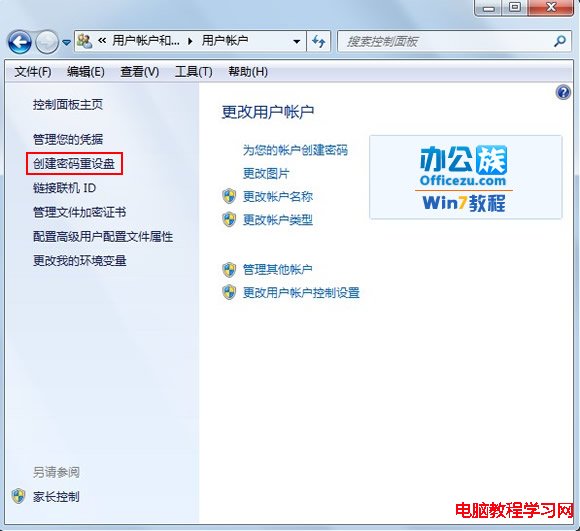
 如果沒有插入U盤,則會彈出以下提示。切記“密碼重設盤”一定要插入U盤的情況下,才能操作的。
如果沒有插入U盤,則會彈出以下提示。切記“密碼重設盤”一定要插入U盤的情況下,才能操作的。

 插入U盤或之後,再點擊“創建密碼重設盤”,就會出現“密碼重設盤”的設置向導了。點擊下一步,在驅動器中創建一個密碼密匙盤;再點擊下一步,輸入當前用戶密碼;然後點擊下一步就開始創建密碼重置磁盤了。
插入U盤或之後,再點擊“創建密碼重設盤”,就會出現“密碼重設盤”的設置向導了。點擊下一步,在驅動器中創建一個密碼密匙盤;再點擊下一步,輸入當前用戶密碼;然後點擊下一步就開始創建密碼重置磁盤了。
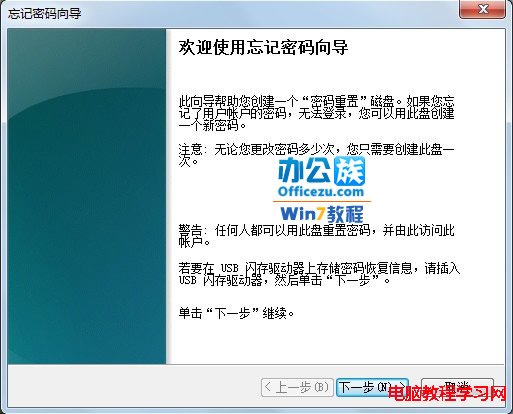

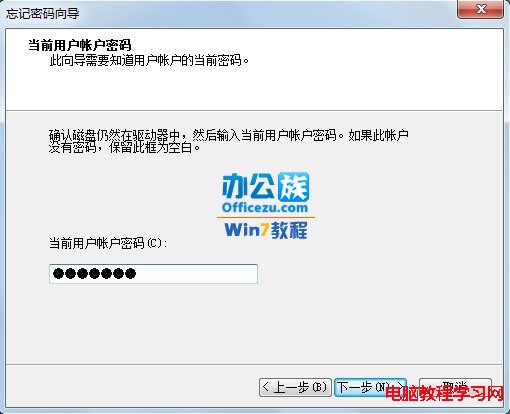
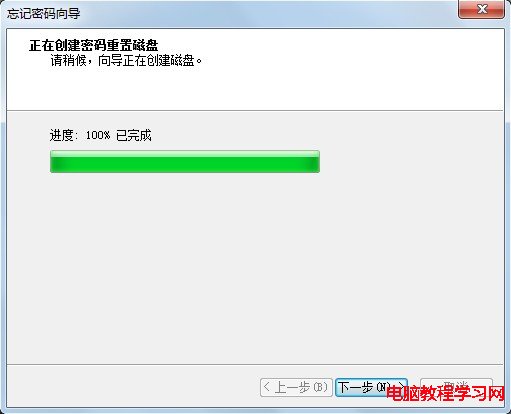
 點擊“完成”則標志著徹底完成“密碼重設盤”的創建,此時,在你的U盤中就會出現一個“userkey.psw”。
點擊“完成”則標志著徹底完成“密碼重設盤”的創建,此時,在你的U盤中就會出現一個“userkey.psw”。
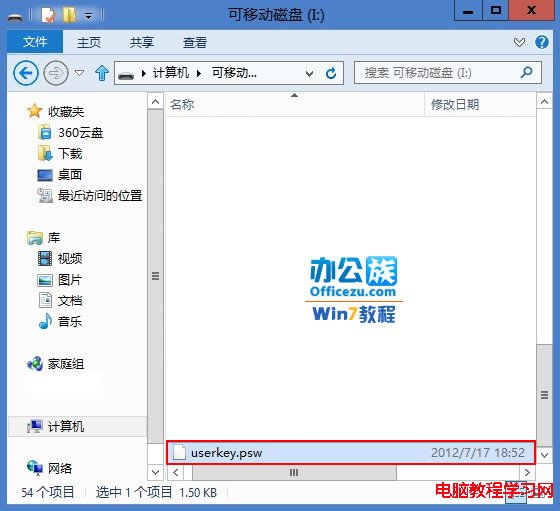
提示:在此之後,只要登陸時輸錯登陸密碼,則會出現“重設密碼”選項。當然,前提也是將已設置好“密碼重設盤”的U盤或者軟盤放入電腦中。此時,你便可以在密碼重置向導的指導下進行密碼重置,重新登陸Windows7。